一、下载镜像
docker pull microsoft/mssql-server-linux
二、启动容器
docker-compose
version: '3'
services:
sqlserver:
image: microsoft/mssql-server-linux:latest
restart: always
privileged: true
container_name: sqlserver
ports:
- 1433:1433
volumes:
- ./data:/var/opt/mssql/data
environment:
ACCEPT_EULA: Y
SA_PASSWORD: aA123456
# 启动
docker-compose up -d && docker logs -f sqlserver
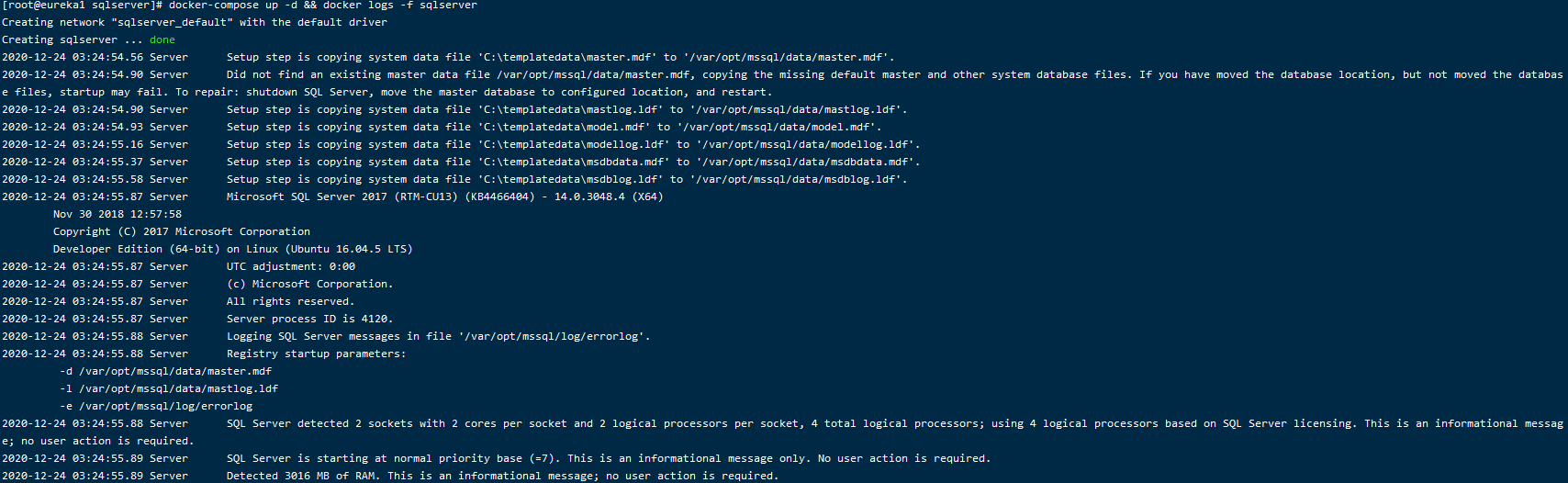
验证是否成功
-- 进入容器
docker exec -it sqlserver /opt/mssql-tools/bin/sqlcmd -S localhost -U sa
-- 查询版本
SELECT @@VERSION
go
-- 查询所有数据库
SELECT Name FROM Master..SysDatabases ORDER BY Name
go
-- 查询相关的数据表
SELECT Name FROM master..SysObjects Where XType='U' ORDER BY Name
go

三、连接服务
测试连接
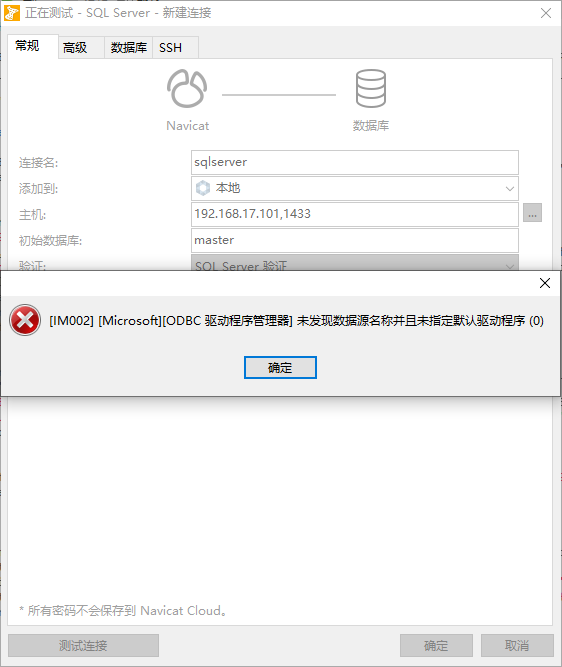
找到navicat目录下的sqlncli_x64.msi文件
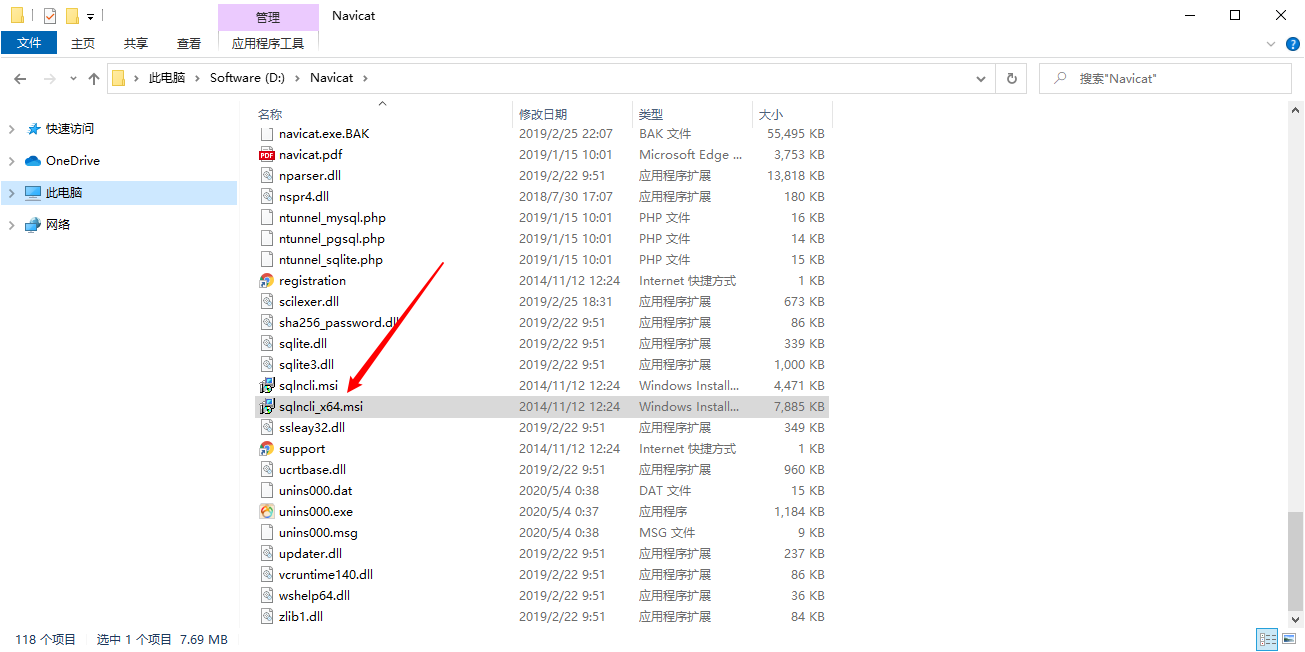
点击安装
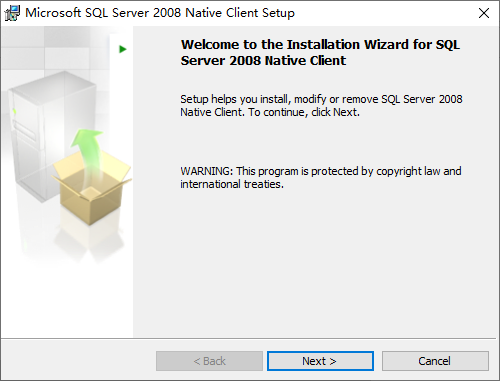
接受许可
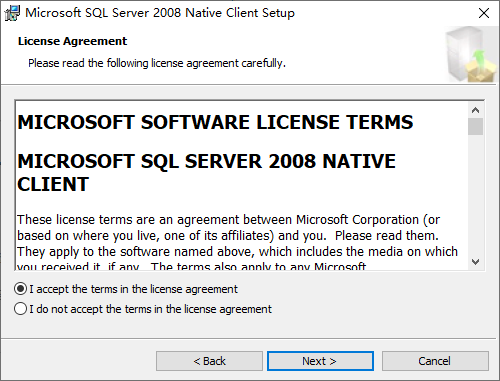
下一步
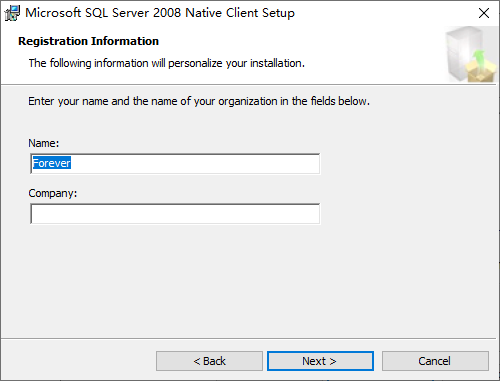
安装完整功能
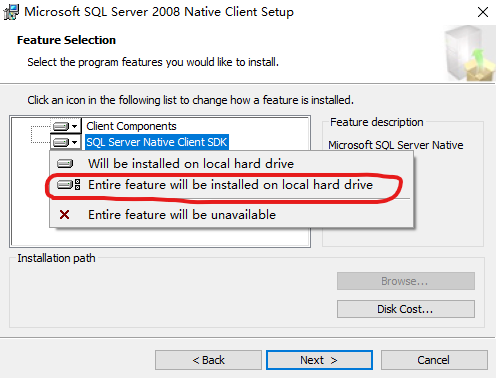
安装
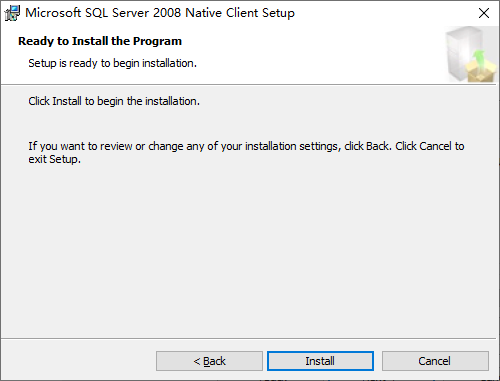
完成

连接成功
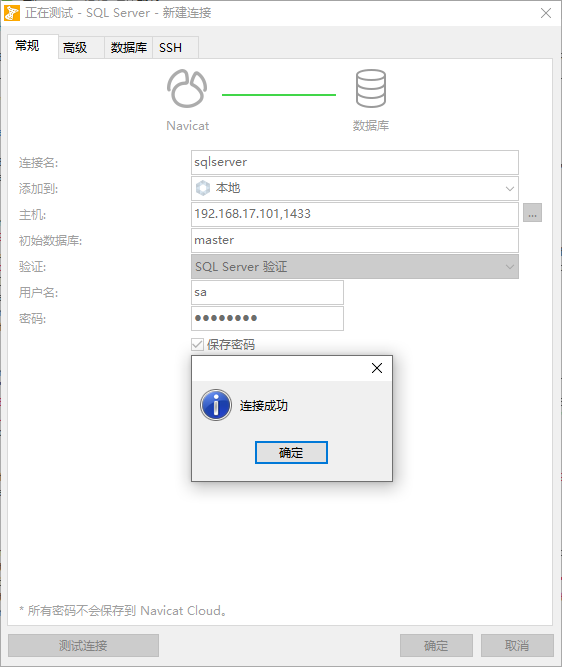
测试是否成功
-- 查询版本
SELECT @@VERSION
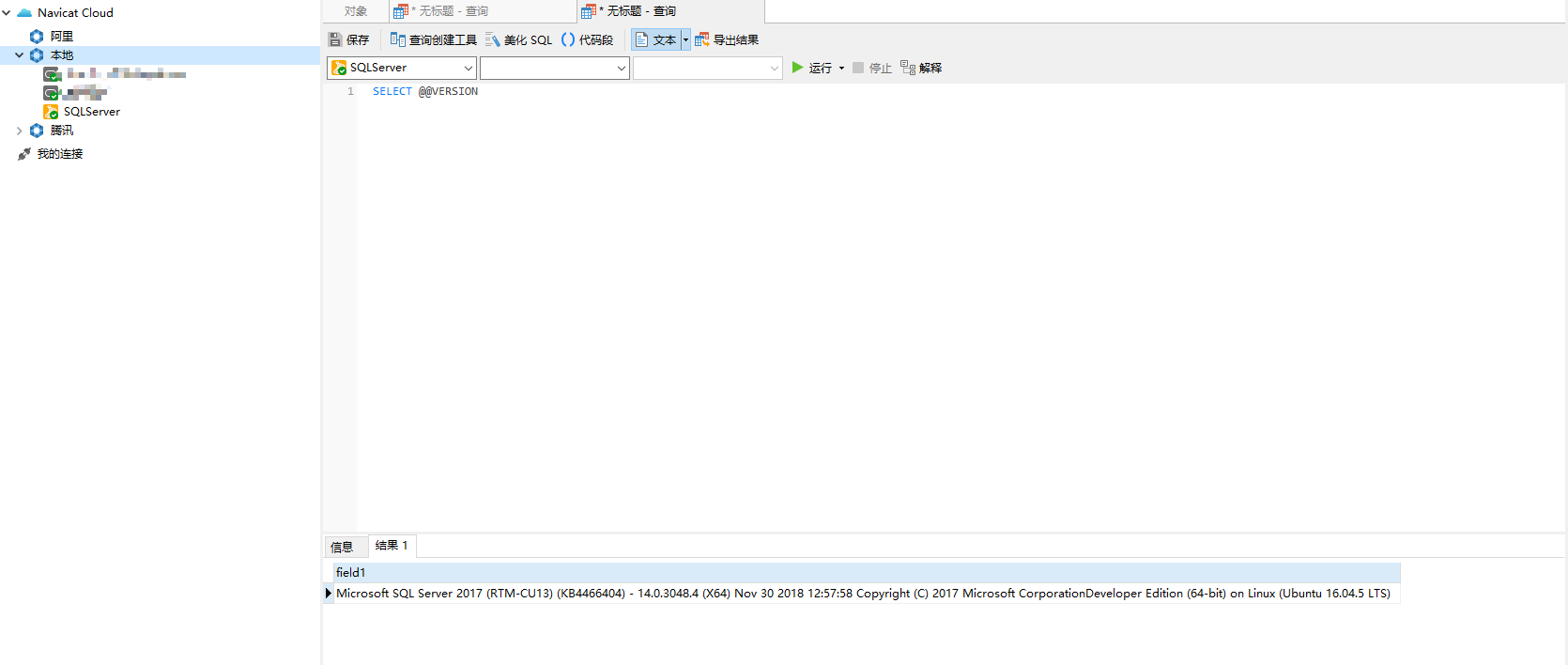
四、常见问题
4.1 内存太小
问题:
docker run --name sqlserver --restart=always -e 'ACCEPT_EULA=Y' -e 'SA_PASSWORD=aA123456' -p 1433:1433 -d microsoft/mssql-server-linux

解决:
# 提示内存太小的,修改内存限制,这里改成512m
docker cp sqlserver:/opt/mssql/bin data/bin
# 备份文件
mv sqlservr sqlservr.old
# 使用python修改
python
oldfile = open("sqlservr.old", "rb").read()
newfile = oldfile.replace("\x00\x94\x35\x77", "\x00\x80\x84\x1e")
open("sqlservr", "wb").write(newfile)
exit()
# 授权
chmod 755 sqlservr
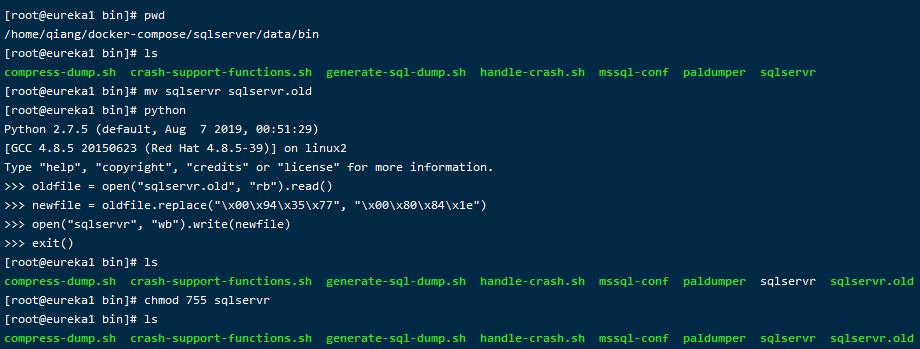
挂载文件到容器
version: '3'
services:
sqlserver:
image: microsoft/mssql-server-linux:latest
restart: always
privileged: true
container_name: sqlserver
ports:
- 1433:1433
volumes:
- ./data/data:/var/opt/mssql/data
- ./data/bin:/opt/mssql/bin
environment:
ACCEPT_EULA: Y
SA_PASSWORD: aA123456



